Використання панелі керування
Панель керування складається з кнопки УВІМК. (ON) (A) та сенсорного екрана (B).
Легко торкнувшись екрана «ПОЧАТОК» на сенсорному екрані кінчиком пальця, виберіть меню для копіювання, сканування або інших функцій.
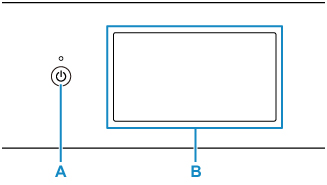
- A: Кнопка УВІМК. (ON)
- B: Сенсорний екран
Основні операції, виконувані із сенсорного екрана
Легко торкніться сенсорного екрана кінчиком пальця або перемістіть палець для отримання доступу до різноманітних функцій або параметрів.
 Важливо
Важливо
-
Працюючи із сенсорним екраном, уникайте зазначених нижче дій, оскільки вони здатні пошкодити принтер або призвести до несправності принтера.
-
Не натискайте на сенсорний екран із зусиллям.
-
Не натискайте на сенсорний екран сторонніми предметами (особливо загостреними, наприклад кульковою ручкою, олівцем або нігтем).
-
Не торкайтеся сенсорного екрана вологими або брудними руками.
-
Не кладіть на сенсорний екран жодних предметів.
-
-
Не накладайте на сенсорний екран захисний аркуш. Під час його видалення можна пошкодити сенсорний екран.
Легке торкання
Легко доторкніться кінчиком пальця й одразу заберіть його.
Використовується для вибору елемента або фотографії на екрані.
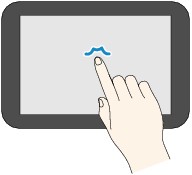
Дотик
Легко доторкніться кінчиком пальця.
Щоб неперервно прокручувати меню або фотографії вперед (або назад), не забирайте палець із позначки переходу вперед (або назад).
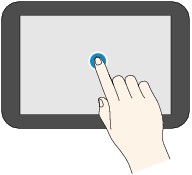
Проведення пальцем
Проведіть пальцем по екрану вверх, вниз, ліворуч або праворуч.
Використовується для переходу по меню та перегортання фотографій вперед і назад.
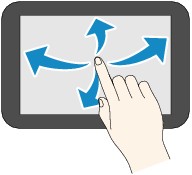
Перетягування
Легко торкаючись екрана, проведіть пальцем вверх, вниз, ліворуч або праворуч.
Використовується для перегляду списків елементів і переміщення повзунків.
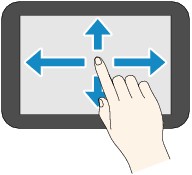
Операції на екрані ПОЧАТОК
З екрана ПОЧАТОК можна відкрити екран меню та екран параметрів.
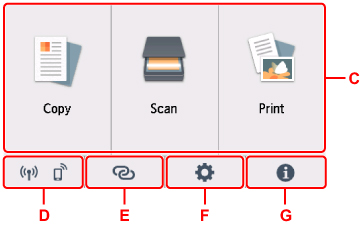
- C: Основне меню
-
Виберіть, щоб копіювати або сканувати за допомогою панелі керування. Після вибору основного меню відображаються окремі меню.
- D: Мережа
-
Відображає поточний стан мережі. Виберіть, щоб відобразити основну інформацію про мережу або змінити параметри мережі.
Вигляд піктограми залежить від мережі, що використовується, або стану мережі.
 Wi-Fi ввімкнено і принтер підключено до маршрутизатора безпроводової мережі.
Wi-Fi ввімкнено і принтер підключено до маршрутизатора безпроводової мережі. Примітка
Примітка-
Вигляд піктограми залежить від потужності сигналу.
 (Потужність сигналу: 81 % і вище): принтер можна без проблем використовувати через Wi-Fi.
(Потужність сигналу: 81 % і вище): принтер можна без проблем використовувати через Wi-Fi. (Потужність сигналу: 51 % або більше): залежно від стану мережі може виникнути проблема з друком на принтері. Рекомендуємо розмістити принтер біля маршрутизатора безпроводової мережі.
(Потужність сигналу: 51 % або більше): залежно від стану мережі може виникнути проблема з друком на принтері. Рекомендуємо розмістити принтер біля маршрутизатора безпроводової мережі. (Потужність сигналу: 50 % або менше): може виникнути проблема з друком на принтері. Розмістіть принтер біля маршрутизатора безпроводової мережі.
(Потужність сигналу: 50 % або менше): може виникнути проблема з друком на принтері. Розмістіть принтер біля маршрутизатора безпроводової мережі.
 Wi-Fi ввімкнено, але принтер не підключено до маршрутизатора безпроводової мережі.
Wi-Fi ввімкнено, але принтер не підключено до маршрутизатора безпроводової мережі. Проводову локальну мережу ввімкнено.
Проводову локальну мережу ввімкнено. Безпроводове безпосереднє підключення ввімкнено.
Безпроводове безпосереднє підключення ввімкнено. Wi-Fi та проводову LAN вимкнено.
Wi-Fi та проводову LAN вимкнено. -
- E: Безпроводове підключення
-
Виберіть для підключення до принтера до смартфону або планшета через Wi-Fi за допомогою спрощеного безпроводового підключення або через Bluetooth.
Торкніться цієї кнопки, щоб відкрити екран підтвердження початку підключення. Натисніть і утримуйте цю кнопку, щоб перейти в режим очікування для спрощеного безпроводового підключення або підключення через Bluetooth.
- F: Настроювання
-
Відображає меню настроювання або обслуговування принтера.
За наявності сповіщення про оновлення або інформації від PIXMA/MAXIFY Cloud Link на цій кнопці з’являється напис NEW.
- G: Порада
-
Тут відображаються короткі посібники щодо таких процедур, як завантаження паперу й усунення неполадок, а також такі відомості, як залишковий рівень чорнил та інформація про систему.
Піктограми на сенсорному екрані
Під час роботи на сенсорному екрані на сенсорному екрані відображаються деякі піктограми.
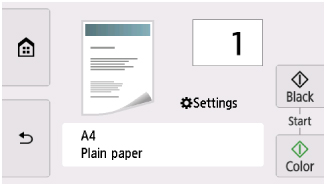
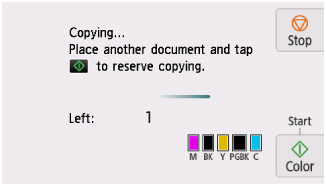
 (ПОЧАТОК)
(ПОЧАТОК)- Відображає екран ПОЧАТОК.
 (Назад)
(Назад)- Повертає сенсорний екран до попереднього екрана.
- Чорний (Black)
- Розпочинає чорно-біле копіювання, сканування тощо.
- Колір (Color)
- Розпочинає копіювання, сканування в кольоровому режимі тощо.
- Стоп (Stop)
- Скасовує операцію в процесі виконання завдання друку, копіювання або сканування.

